- Scoprire EaseUS
- Chi Siamo
- Recensioni & Premi
- Contatta EaseUS
- Rivenditore
- Affiliato
- Mio Conto
- Sconto Education
Semplici passaggi per ruotare un PDF in Microsoft Edge
Modificato da Aria 13/08/2025 PDF Editor | Soluzioni
- Aggiornamento:
- Di recente, Microsoft sta apportando una modifica al suo marchio Microsoft Office. Microsoft Office sta cambiando nome in Microsoft 365. Dopo il cambio di nome ufficiale, il contenuto del nostro articolo verrà aggiornato di conseguenza.
Quando la parola "ruotare" viene menzionata su Internet, qual è la prima cosa che ti viene in mente? La maggior parte delle persone penserebbe a un'immagine quando vede la parola "ruotare". Tuttavia, sai che puoi ruotare un PDF anche su Microsoft Edge? Se sei curioso di sapere come ruotare un PDF in Microsoft Edge, allora sei nel posto giusto perché questo articolo può aiutarti.
Microsoft Edge è l'ultima versione del browser di Windows che ha molti vantaggi nascosti di cui molte persone non sono a conoscenza. Uno di questi vantaggi è la rotazione di un PDF. Sebbene possa sembrare sciocco, la rotazione dei PDF non è una cosa sciocca. Dopotutto, ci sono molti PDF in formato orizzontale che sono stati pubblicati in modalità verticale. Inoltre, un PDF in formato verticale è piuttosto comodo considerando che dovremo ingrandire e scorrere a sinistra e a destra per vedere/leggere il tutto. E poiché Microsoft Edge offre il metodo per ruotare i PDF, è meglio per noi sapere come ruotare e salvare un PDF in Microsoft Edge.
- Parte 1. Come ruotare un PDF in Microsoft Edge
- Suggerimenti bonus: metodo alternativo per ruotare un PDF su Windows
- Domande frequenti su come ruotare un PDF in Microsoft Edge
Come ruotare un PDF in Microsoft Edge
Come detto prima, Microsoft Edge è il browser di Microsoft Windows, il che significa che lo avrai sicuramente sul tuo computer o laptop se hai acquistato un computer Windows. Microsoft Edge ha una funzione per aprire siti web, ma ci sono molti altri usi di Microsoft Edge, come:
- Salvataggio del testo direttamente sul browser
- Contenuto personalizzato
- Opzione di lettura per una lettura più fluida dei siti web
- Estensioni (anche quelle di Chrome)
- Integrazione con altri prodotti Windows
E naturalmente, la funzionalità per ruotare i PDF! Inoltre, Microsoft Edge fornisce anche il supporto penna in modo che i suoi utenti possano scrivere sui PDF senza problemi. Puoi anche usare la funzionalità Leggi ad alta voce in modo che il dispositivo legga il PDF per te. Viste le funzionalità e i miglioramenti che hanno per i PDF, non c'è da stupirsi che Microsoft Edge sia molto elogiato da molte persone.
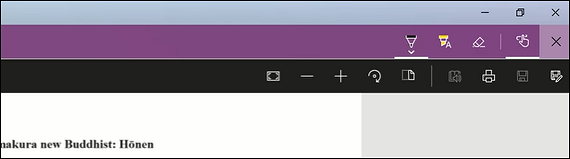
Per sapere come ruotare un PDF in Edge, ecco i passaggi da seguire:
Passaggio 1. Apri il file PDF tramite Microsoft Edge. Puoi trascinare e rilasciare il file su Microsoft Edge se il computer non apre automaticamente il file in Edge.
Passaggio 2. Trova una barra degli strumenti nella parte superiore del browser e fai clic sul simbolo Ruota. In alternativa, puoi usare la scorciatoia CTRL+].
Passaggio 3. Per modificare il layout, fare clic sul simbolo Cambia layout (accanto al simbolo Ruota) per scegliere i layout Una pagina o Due pagine.
Fase 4. Una volta terminata la lettura, puoi condividere l'articolo utilizzando l'icona "Condividi" in alto a destra dello schermo.
2 metodi | Come ruotare un PDF in Google Drive nel 2025
Scopri i 2 metodi su come ruotare un PDF in Google Drive nel 2025!

Suggerimenti bonus: metodo alternativo per ruotare un PDF su Windows
Se sai come ruotare un PDF in Microsoft Edge ma preferisci non usare Microsoft Edge, non preoccuparti perché ci sono altri modi per ruotare un PDF. Uno di questi modi è usare EaseUS PDF Editor .
Come dice il nome, EaseUS PDF Editor è un software usato specificamente per modificare i PDF, e una di queste funzionalità è la rotazione dei PDF. Tutto ciò di cui hai bisogno è trovare l'opzione di rotazione sulla barra degli strumenti, e sarai in grado di ruotare il PDF in senso orario o antiorario. E per renderlo ancora migliore, la rotazione può essere permanente poiché puoi salvarlo come un PDF completamente nuovo!
Oltre alla rotazione dei PDF, ci sono molte funzionalità che puoi usare per modificare il tuo PDF. Innanzitutto, puoi aggiungere elementi di modulo al PDF. Inoltre, puoi aggiungere una firma e altri elementi per arricchire il PDF. E se il PDF è un file segreto, puoi sempre bloccarlo. Se il PDF è un'immagine con testo, puoi scansionarlo (OCR) in modo che il testo possa essere aggiunto automaticamente a un nuovo file PDF.
Sarebbe infinito elencare le funzionalità di EaseUS PDF Editor, ecco quindi alcune altre funzionalità che possono aiutarti a modificare i PDF:
- Rimuovi, aggiungi e riorganizza le pagine PDF
- Converti PDF in JPG su Windows 10
- Aggiungere commenti ed evidenziazioni in PDF
- Stampa PDF senza margini
- Rimuovere o aggiungere filigrana in PDF
E molte altre funzionalità. Quindi, se sai come ruotare e salvare un PDF in Microsoft Edge ma preferisci usare un'altra opzione poiché non usi Microsoft Edge, allora EaseUS PDF Editor è un must per te.
Di seguito è riportata una guida su come ruotare un PDF utilizzando questo software di modifica PDF:
Passaggio 1. Avvia EaseUS PDF Editor e clicca su "Apri" per importare il tuo file PDF.

Fase 2. Fai clic su "Pagina" nella finestra successiva. Vedrai una barra degli strumenti contenente "Ruota", "Elimina", "Estrai", "Dividi"... Puoi anche fare clic su "Ritaglia" per regolare le dimensioni della pagina. Scegli la funzione con cui vuoi modificare le pagine.
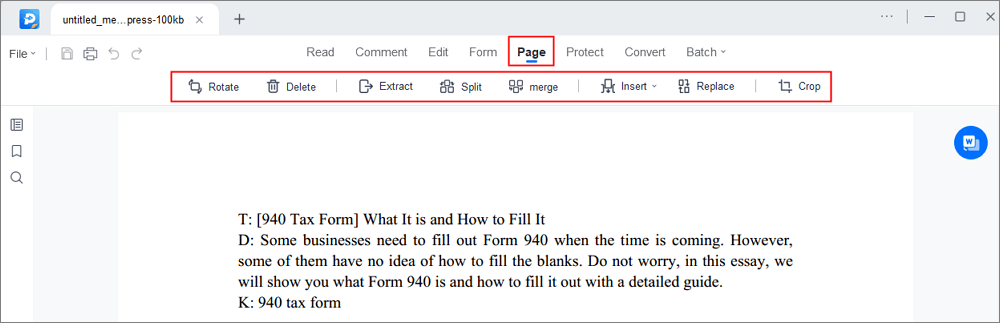
Passaggio 3. Dopo la modifica, fai clic su "File" > "Salva con nome" per esportare la versione finale sul tuo computer.

Domande frequenti su come ruotare un PDF in Microsoft Edge
Ci sono molti equivoci e domande senza risposta su come ruotare un PDF in Edge. Ecco alcune delle domande famose che saranno chiarite in questo articolo:
1. Come faccio a ruotare in modo permanente un PDF in Windows 10?
Sì, puoi ruotarlo come vuoi, ma questo è il limite della funzionalità. Questa funzionalità e la conoscenza su come ruotare un PDF in Microsoft Edge sono ottime per coloro che vogliono solo ruotare. Inoltre, è meglio ruotare e salvare il PDF su un software che fornisce tale funzionalità (come EaseUS PDF Editor).
2. Come posso modificare le impostazioni PDF in Edge?
Se vuoi interrompere/consentire al browser di aprire il PDF, puoi procedere come segue:
1. Apri Edge e individua i tre puntini in alto a destra del browser.
2. Apri i tre puntini e clicca su Impostazioni.
3. In Impostazioni, trova Autorizzazioni sito.
4. Quando trovi Autorizzazioni sito, scorri fino in fondo e trova l'impostazione Documenti PDF.
5. Attivare l'impostazione Documenti PDF se si desidera che il browser apra i file PDF e viceversa per interrompere la funzionalità.
3. Il formato PDF di Microsoft Edge è la stessa cosa del formato PDF?
Sì, il PDF aperto in Microsoft Edge è lo stesso PDF che hai scaricato. In questo caso, Microsoft Edge funge da lettore dove apri e leggi il PDF. Nessun PDF nuovo di zecca, solo lo stesso PDF che hai sempre desiderato e che hai.



